win10提高系统流畅度 win10系统流畅度提升的小窍门
更新时间:2024-09-09 14:47:04作者:jiang
随着Win10系统的广泛应用,用户们对系统流畅度的需求也越来越高,为了提升Win10系统的流畅度,我们可以采取一些小窍门来优化系统性能,让系统运行更加流畅稳定。通过清理系统垃圾文件、关闭不必要的后台程序、优化系统启动项等操作,可以有效提高系统的运行速度和响应速度,让使用体验更加顺畅。通过这些简单的操作,我们可以让Win10系统焕发出更好的性能表现,提升用户的使用体验。
方法如下:
1.流畅度主要受系统性能影响,我们从不同方面来提升系统流畅度。
2.首先,从性能上来看,鼠标放到右下角状态栏的电源图标上,然后鼠标左击该图标,如下图所示
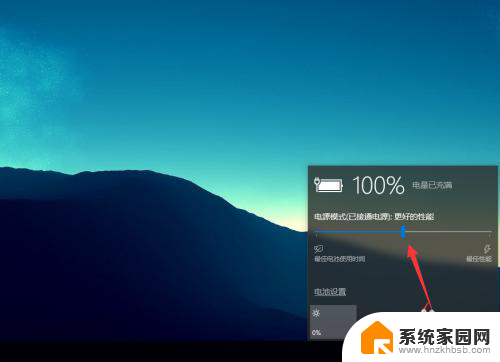
3.可以看到,电源模式默认是放在中间的平衡位置的。我们可以将它拉到最右边,如下图所示,这样它就能以最强的性能运行,这时候,系统会明显变流畅。如下图所示:
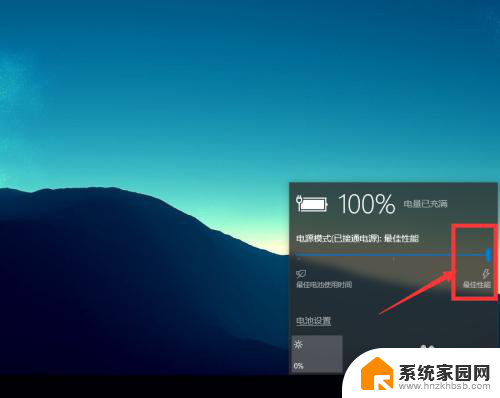
4.然后,我们再从磁盘方面考虑。可以对系统盘做清理,这样,系统运行速度也会有明显的提示,如下图所示:在系统盘,鼠标右键,打开属性。
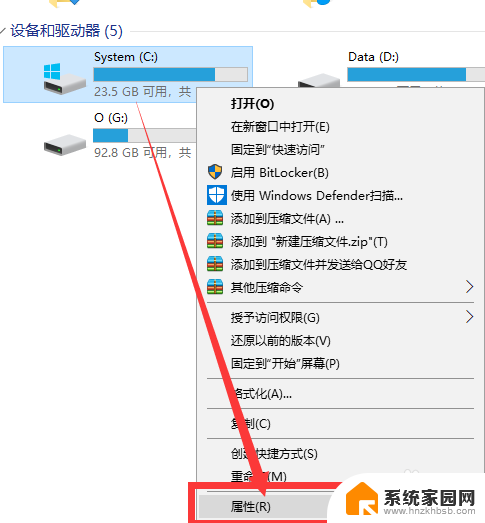
5.然后,可以看到里面有磁盘清理的选项,选中进行磁盘清理,可清理默认选中的选项。
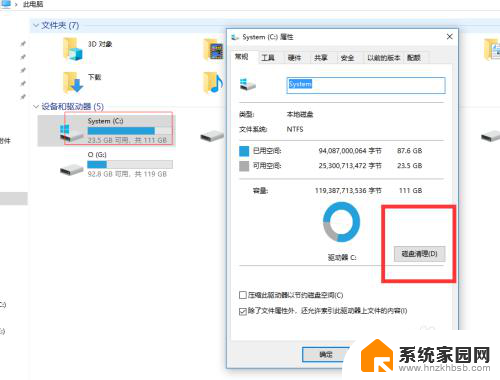
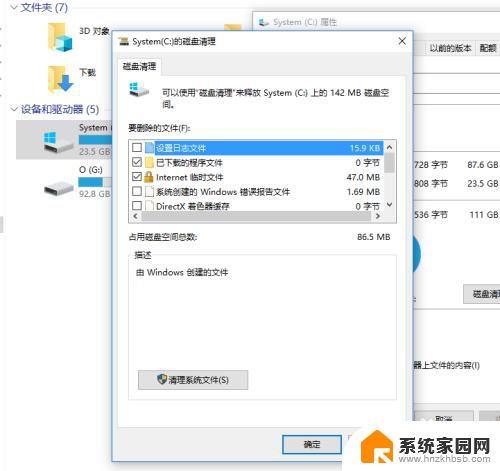
6.最后一种方法,关闭不必要的开机自启项。按住ctrl+alt+del,这三个按键,选择任务管理器,把其中的开机自启项关闭即可。
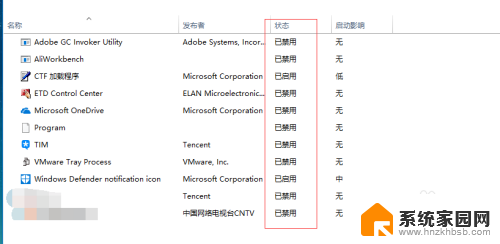
7.好了,以上就是提高win10电脑流畅度的方法,感谢您的查看!
以上就是提高win10系统流畅度的全部内容,如果你遇到这种情况,你可以按照我的操作来解决问题,非常简单和快速。
win10提高系统流畅度 win10系统流畅度提升的小窍门相关教程
- win10怎么流畅 Win10系统如何提高游戏流畅性
- window10系统新电脑怎样设置 如何让Win10更纯净流畅
- lol不兼容win10怎么修复 windows10系统玩英雄联盟画面不流畅解决方法
- 笔记本亮度最高但还是暗的 win10系统屏幕亮度调节方法
- 电脑不支持接收miracast win10 miracast投屏不流畅怎么调整
- win10怎样系统更新 Win10系统更新升级速度慢怎么办
- 如何提高电脑亮度win10 Win10屏幕亮度调整方法
- win10系统提示需要激活 Win10系统一直提醒激活怎么办
- 笔记本提高win10速度 笔记本提速方法
- w10系统显示器亮度调节 Win10系统如何调整屏幕亮度快捷键
- win10系统还原开机按什么键 电脑一键还原快捷键
- 怎么把一键锁屏添加到桌面 Win10系统桌面右键菜单锁屏快捷功能添加教程
- 打印机共享无法保存设置 win10共享打印机提示无法保存设置怎么解决
- win10电脑控制面板在哪里? win10系统控制面板怎么打开
- 电脑横屏怎么调成竖屏显示 win10怎么调整电脑屏幕方向
- 电脑输入法如何切换简体中文 Windows10输入法简体字设置方法
win10系统教程推荐
- 1 win10设置桌面图标显示 win10桌面图标显示不全
- 2 电脑怎么看fps值 Win10怎么打开游戏fps显示
- 3 笔记本电脑声音驱动 Win10声卡驱动丢失怎么办
- 4 windows查看激活时间 win10系统激活时间怎么看
- 5 点键盘出现各种窗口 如何解决Win10按键盘弹出意外窗口问题
- 6 电脑屏保在哪里调整 Win10屏保设置教程
- 7 电脑连接外部显示器设置 win10笔记本连接外置显示器方法
- 8 win10右键开始菜单没反应 win10开始按钮右键点击没有反应怎么修复
- 9 win10添加中文简体美式键盘 Win10中文输入法添加美式键盘步骤
- 10 windows10怎么关闭开机自动启动软件 Win10开机自动启动软件关闭方法